| เราพยายามที่จะ จำกัด วงเว็บไซต์ของเราในภาษามากที่สุดเท่าที่เป็นไปได้ แต่หน้านี้ในปัจจุบันคือเครื่องแปลโดยใช้ Google แปล | ใกล้ |
-
-
ผลิตภัณฑ์
-
แหล่งที่มา
-
สนับสนุน
-
บริษัท
-
ล็อกอิน (or เข้าระบบ)
-
ReviverSoft
Answers
หาคำตอบจากเรา
ชุมชนของผู้เชี่ยวชาญด้านคอมพิวเตอร์-
หน้าหลัก
-
ทรัพยากร
-
คำถามและคำตอบ
- เมาส์ไร้สายยังไม่ได้รับสามารถที่จะรับการเชื่อมต่อตั้งแต่เมื่อวานตอนเช้า ผมติดต่อผู้ผลิต แต่พวกเขาบอกว่าผมได้ไปเยี่ยมชมร้านค้าที่จะได้รับมันซ่อมแซมภายใต้การรับประกัน
- 2 คำตอบ (noun) ตอบ (verb)
เก่าแก่ที่สุด
ใหม่ล่าสุด
โหวต
0 โหวต
00สวัสดีฌอน,
ขอขอบคุณสำหรับการโพสต์ความกังวลของคุณที่นี่
ฉันขอโทษที่จะได้ยินเกี่ยวกับปัญหาเมาส์ไร้สายคุณกำลังประสบ
หากคุณต้องการที่จะแก้ไขปัญหาได้โปรดปฏิบัติตามคำแนะนำที่ระบุด้านล่าง
1. โปรดเปิด Charm / เริ่มต้นเมนู> การตั้งค่า> เปลี่ยนเครื่องคอมพิวเตอร์ตั้งค่า> คอมพิวเตอร์และอุปกรณ์> บลูทู ธ
2. นอกจากนี้คุณยังสามารถตี Charm / Startmenu และพิมพ์ "ตั้งค่าเครื่องคอมพิวเตอร์" โดยไม่มีเครื่องหมายคำพูด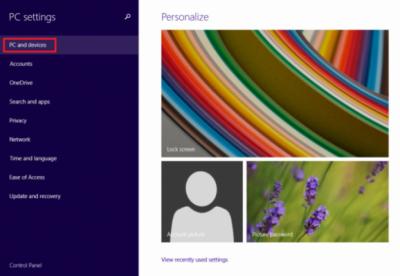
อ้างอิงเพิ่มเติม: https: //www.microsof ...
หมายเหตุ: หากคุณใช้การเชื่อมต่อไร้สายเพื่อเพิ่มอุปกรณ์ที่อุปกรณ์ไม่ได้ตั้งเป็นอุปกรณ์เริ่มต้น
- คลิกคุณสมบัติแล้วคลิกบริการ
- คลิกเพื่อเลือกไดรเวอร์สำหรับอุปกรณ์กล่องตรวจสอบ
- คลิกเพื่อเลือกกล่องกาในคุณสมบัติที่เชื่อมโยงไร้สาย
- หากการเชื่อมโยงไม่ได้เชื่อมต่อใช้งาน Control Panel เพื่อเอาอุปกรณ์ออกแล้วพยายามที่จะเพิ่มอุปกรณ์อีกครั้ง- คลิกเมนู Start / ของ Windows 8.1 Charm
- ค้นหา "แผงควบคุม" โดยไม่มีเครื่องหมายคำพูด
- บนแผงควบคุมเลือกโปรดเลือกอุปกรณ์และเมนูเสียง
- เพิ่มและเอาอุปกรณ์เมาส์ของคุณจากที่นั่นและโปรดปฏิบัติตามคำสั่ง
ฉันหวังว่านี้จะช่วยให้คุณกับปัญหาเมาส์ของคุณ
หากคุณมีคำถามอื่นใดโปรดอย่าลังเลในการแจ้งให้เราทราบ
ขอแสดงความนับถือ
คริสเตียน
0 โหวต
00สวัสดีฌอน,
มีเหตุผลว่าทำไมเมาส์ไร้สายของคุณจะมีปัญหานี้เช่นจำหน่ายแบตเตอรี่ปัญหาพอร์ต USB ปัญหาโปรแกรมควบคุมเมาส์ ฯลฯ
คุณสามารถลองแก้ไขด้านล่างและดูว่าการทำงาน:
แก้ไขที่ 1: เปลี่ยนแบตเตอรี่
นำตัวรับสัญญาณ USB และเมาส์ไร้สายแบตเตอรี่เป็นเวลา 5 วินาที หลังจาก 5 วินาทีในขณะนี้ใส่กลับเข้าไปรับสัญญาณ USB และเมาส์แบตเตอรี่และเปิดเมาส์ไร้สายของคุณ
ปัญหานี้อาจเกิดขึ้นได้หากใช้พลังงานจากแบตเตอรี่อยู่ในระดับต่ำ ผมจะแนะนำให้คุณใช้แบตเตอรี่ที่ถูกออกแบบมาเพื่อใช้กับอุปกรณ์อิเล็กทรอนิกส์ เปลี่ยนแบตเตอรี่และตรวจสอบว่านี้จะช่วยแก้ปัญหาได้
หลังจากที่คุณเปลี่ยนแบตเตอรี่ให้แน่ใจว่าคุณ resync อุปกรณ์ชี้ตำแหน่ง
แก้ไข 2: ตรวจสอบการเปลี่ยนแปลงฮาร์ดแวร์
1. ไปที่ RUN (Win Logo + R) และพิมพ์ "devmgmt.msc" เพื่อเปิดตัวจัดการอุปกรณ์
2. ขณะนี้พบเมาส์และอุปกรณ์ชี้ตำแหน่งอื่น ๆ และหาเมาส์ไร้สายของคุณ
3. ตอนนี้คลิกขวาบนเมาส์ไร้สายของคุณและคลิกสแกนหาการเปลี่ยนแปลงฮาร์ดแวร์

แก้ไขที่ 3: การทดสอบโดยใช้เครื่องมือวินิจฉัย Mousinfo
การติดตั้งซอฟต์แวร์ IntelliPoint แวะไปที่เว็บไซต์ของ Microsoft ต่อไปนี้: http://www.microsoft.com/hardware/download/download.aspx?category=MK
คลิกที่ปุ่มเมาส์เพื่อตรวจสอบว่าการคลิกปุ่มรับรู้เป็นขึ้นและลงในคำสั่งเครื่องมือ หากปุ่มเมาส์จะไม่รับรู้คุณอาจมีอุปกรณ์ที่มีข้อบกพร่อง
แก้ไข 4: ถอนการติดตั้งซอฟแวร์ใด ๆ ที่ขัดแย้งกันเมาส์
หากคุณมีซอฟแวร์เมาส์อื่น ๆ ที่มีการติดตั้งเช่น Logitech หรือซอฟต์แวร์ทัชแพด, ซอฟแวร์ที่อาจขัดแย้งกับซอฟต์แวร์ IntelliMouse ถอนการติดตั้งซอฟแวร์อื่น ๆ ให้ทำตามขั้นตอนด้านล่าง
เปิดโปรแกรมและคุณลักษณะในแผงควบคุม การทำเช่นนี้ทำตามขั้นตอนเหล่านี้:- คลิกเริ่มการทำงาน
- ในการเริ่มการค้นหากล่องชนิด appwiz.cpl
- กดปุ่มตกลง.
พบซอฟต์แวร์เมาส์อื่น ๆ ในรายการนี้และทำตามคำแนะนำเพื่อเอาซอฟแวร์ รีสตาร์ทคอมพิวเตอร์
ฉันหวังว่านี้จะช่วยในการที่ได้รับปัญหาเมาส์ไร้สายของคุณได้รับการแก้ไข
ความนับถือ,
Lokesh
ยินดีต้อนรับสู่ Reviversoft Answers
คำตอบของ ReviverSoft เป็นสถานที่ที่จะถามคำถามใด ๆ ที่คุณมีเกี่ยวกับคอมพิวเตอร์ของคุณและมีมันตอบโดยชุมชนผู้เชี่ยวชาญโพสต์คำถามของคุณ
ถามคำถามของคุณไปยังชุมชนในขณะนี้คำถามที่คล้ายกัน
ฉันเก็บรับหน้าจอสีฟ้าที่มีข้อความข้อผิดพลาดความล้มเหลวของรัฐไดร์เวอร์พาวเวอร์แล้วเครื่องคอมพิวเตอร์ของฉันจะเริ่มต้นใหม่ ผมพบว่าผลิตภัณฑ์ของคุณและมันไม่ได้เกิดขึ้นอีก ฉันเพิ่งซื้อป้องกันไวรัส (Kaspersky) และตอนนี้ก็จะทำมันอีกครั้ง มันน่าผิดหวังมาก คอมพิวเตอร์ของฉันเป็นเพียง 6 เดือนเก่า มันเป็นสก์ท็อป Asusคำตอบ VIEW8แสดงคำถามเต็มฉันมีไดร์เวอร์ Reviver ตั้งแต่มกราคม 2013 และมันเพิ่งเริ่มต้นให้ฉันข้อผิดพลาดนี้วันนี้ 6 ตุลาคม 2013คำตอบ VIEW19แสดงคำถามเต็มแสดงคำถามเต็ม -
